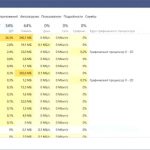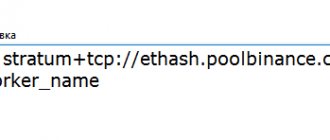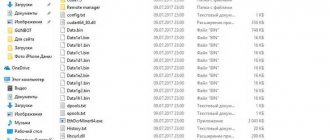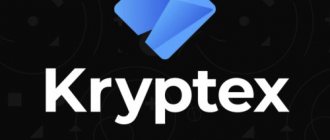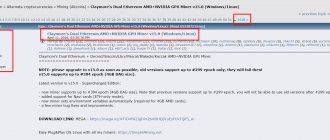Что такое скрытый майнинг и его особенности
Появление большого числа криптовалют, которые можно добывать с помощью майнинга, неизбежно привлекло внимание мошенников. Практически сразу же с появлением легального майнинга, производящегося владельцем вычислительного оборудования, появились желающие использовать чужие компьютеры для добычи криптовалют. Для того, чтобы избежать излишнего внимания злоумышленники стали использовать различные способы для того, чтобы использовать вычислительные ресурсы чужих компьютеров незаметно от других, запуская программы для майнинга в фоновом режиме. Так зародился новый способ незаконного получения прибыли – скрытый майнинг (криптоджекинг).
Как обнаружить скрытый майнер
Если вы стали замечать, что компьютер стал изрядно тормозить и греться, в первую очередь стоит запустить проверку антивирусом со свежими базами. В случае с простыми майнерами проблем быть не должно. Угроза будет обнаружена и устранена. С хорошо скрывающими своё присутствие вирусами придётся повозиться.
Отследить скрытые майнеры позволит систематический мониторинг «Диспетчера задач», который на Windows можно открыть при помощи комбинации клавиш Ctrl + Alt + Del или Ctrl + Shift + Esc. В течение 10–15 минут вам нужно просто понаблюдать за активными процессами при полном бездействии. Закройте все программы и даже не шевелите мышкой.

Если при таком сценарии какой-то из активных или же внезапно появившихся процессов продолжает нагружать «железо» — это верный повод задуматься. Происхождение такого процесса можно проверить с помощью вкладки «Подробности» или через поиск в интернете.
Многие скрытые майнеры, использующие в основном видеокарту ПК, могут не нагружать центральный процессор, а значит, и в «Диспетчере задач» на старых версиях Windows они не засветятся. Именно поэтому лучше оценивать нагрузку на «железо» с помощью специализированных утилит, таких как AnVir Task Manager или Process Explorer. Они покажут куда больше стандартного инструмента Windows.
Как обнаружить майнер на компьютере и удалить его с помощью специальной программы
При ответе на вопрос «как обнаружить майнер на компьютере» в голову сразу приходит набор самых популярных антивирусов. Однако, к сожалению, все не так просто. Современные вирусы могут не определяться как угрозы. При мониторинге защита может отнести их к потенциально опасным, но не более того.
Если на компьютере не установлен мощный антивирус, то для поиска майнеров подойдут лечащие утилиты. Одна из самых популярных – Dr.Web CureIt!, скачать ее можно совершенно бесплатно.
Без специального программного обеспечения тоже можно обойтись и попробовать удалить вирус вручную. Чтобы не стереть что-нибудь полезное, нужно быть уверенным, что найден именно майнер. Если сомнений нет, то необходимо открыть реестр, внеся в поиск Windows запрос «regedit» и в нем нажатием клавиш Ctrl + F запустить внутренний поиск.
В появившейся строке напишите название программы из «Диспетчера задач», которая, по вашему мнению, является вредоносной. Все обнаруженный объекты придется удалить, воспользовавшись меню. Затем нужно перезагрузить устройство и через «Диспетчер задач» проверить, улучшилась ли его работа.


Но как обнаружить майнер на компьютере, если вирус умело маскируется? В такой ситуации простые способы избавления от проблемы будут бессильны. Однако есть как минимум два решения этой задачи:
- С помощью «Диспетчера задач»
Шаг 1. Открываем последовательно «Панель управления» — «Управление» — «Диспетчер задач» — «Подробности».Шаг 2. Читаем перечень задач, ищем странности. Как правило, ботнет отличается от остальных несвязанным набором символов.
Шаг 3. На странице «Действия» ищем запуск файла с названием из Шага 2.
Шаг 4. Майнер может маскироваться под системное обновление. Для проверки можно написать название файла в поисковике и посмотреть, что он запускает.
Шаг 5. С помощью поиска в реестре сначала находим все совпадения, потом удаляем файлы.
Шаг 6. Перезагружаем компьютер.
- С помощью программы AnVir Task Manager
Обнаружить скрытый вирус поможет мультифункциональный диспетчер процессов AnVir.Шаг 1. Скачайте и установите мультифункциональный диспетчер процессов AnVir.
Шаг 2. Откройте утилиту и с ее помощью изучите все активные процессы. Если какой-то из них покажется подозрительным, наведите на него курсор, чтобы появилась информация о программе.
Запомните: некоторые вирусы могут маскироваться под системное приложение, но детали при этом не подделывают. Далее ПКМ → «Детальная информация» → «Производительность».
Шаг 3. Выбираем «1 день» и смотрим на производительность ПК за этот период.
Шаг 4. Если система была сильно нагружена каким-то процессом, то, наведя на него курсор, запишите его название и путь.
Шаг 5. Нажимаем ПКМ → «Завершить процесс».
Шаг 6. Пишем в поисковой строке Windows «regedit» и переходим в реестр.
Шаг 7. Далее совершаем действия «Правка» → «Найти». Пишем название подозрительного файла и удаляем все совпадения.
Шаг 8. Удаляем саму программу.
Шаг 9. Проверяем систему антивирусом. Если будут найдены угрозы, то их нужно удалить.
Шаг 10. Делаем перезагрузку ПК.
Если на первый взгляд кажется, что обнаружить майнер на компьютере очень сложно, то подумайте о том, что он ворует у вас не только электричество, но и ваши персональные данные. Если человек часто скачивает из интернета пиратский контент или непроверенные файлы, то ему регулярно нужно проводить серьезное сканирование ПК, иначе можно остаться без сбережений на банковском счете.
Конечно, компьютер может тормозить по объективным причинам, но признаком угрозы считается, если это происходит во время простоя или при выполнении простых задач, когда операционная система даже не загружена. Прислушивайтесь к работе охладительного оборудования. Оно не должно шуметь, когда нет нагрузки.
Если же появились признаки вмешательства злоумышленников в работу вашего ПК, то с ними нужно немедленно разобраться. Каким способом вы это сделаете – решать вам.
Сканирование
Проверку компьютера наличие скрытых майнеров нужно начинать со стандартного антивируса, который установлен в систему. Сразу после него можно переходить к программам строго по порядку, указанному выше в предыдущем разделе.
Если у вас нет желания начинать сканирование с использованием Live CD, то загрузитесь в безопасном режиме (чтобы минимизировать активность угроз) и начните со второго пункта. При недостаточном эффекте необходимо использовать аварийный диск.
По завершению сканирования удалите найденные вирусы майнинга, проведите очистку с помощью программы «Ccleaner» и перезагрузите компьютер.
Вирусы для майнинга на компьютерах
Цель вредоносов такого рода – сделать ваш компьютер частью ботнета, который объединяет мощности сравнительно слабых устройств для майнинга и решения других задач. Это вдвойне выгодно: во-первых, злоумышленникам не нужно покупать дорогие майнеры или видеокарты, во-вторых – платить за электричество тоже не придётся.
Часто злоумышленники используют легальные майнеры. Но устанавливают их без ведома владельца устройства, скрывают работу майнера и указывают свой кошелёк для добытых монет.
Обычно майнер попадает на компьютер с помощью дроппера. Этот вредонос нередко кладут в состав пиратских версий популярных программ или генераторов ключей активации. После запуска файла на компьютер жертвы ставится установщик, который непосредственно скачивает майнер и утилиту для его маскировки в системе.
Часто в комплект кладут инструменты для автозапуска вредоноса и настройки его работы. Эти сервисы могут приостанавливать работу майнера, когда пользователь запускает игру или другое ресурсоёмкое приложение. Так майнер не выдаст себя и проведёт на компьютере жертвы максимум времени.
Современные майнеры способны самовосстанавливаться, останавливать работу антивируса, мониторить активность системы и майнить только в периоды низкой нагрузки.
Вирусы-майнеры
К троянскому сорту компьютерных вирусов также относятся и майнеры. В отличие от классических троянов, новые зловреды рассчитаны на распространение среди систем частных пользователей — им не нужна информация, пароли и данные кредитных карт. Эти вирусы интересуются только аппаратными возможностями компьютера — они майнят криптовалюту. Такие «вирусы» можно разделить на две группы.
Классический майнер
Это готовый архив с программой, который может распространяться как отдельно, так и в комплекте с любой другой программой. Как правило, эти зловреды устанавливаются в фоновом режиме и автоматически запускаются во время загрузки компьютера. Конечно, вирусами их называют только по привычке — на самом деле это обычная программа-майнер, которую используют обладатели майнинговых ферм для добычи монет. Хакеры лишь немного модифицируют «обвязку» программы, чтобы она могла разворачиваться и активироваться в системе самостоятельно.


Единственное различие между «вирусом» и собственным майнером остается в прописанных данных для получения прибыли — обычная программа добывает монеты на кошелек владельца фермы, а зловред переводит намайненное на кошелек хакера.
Криптоджекинг
Второй вид непрошенных гостей в системе — криптоджекинг. Вместо того чтобы загружаться в систему, майнер существует в виде скрипта, встроенного в сайт. Как только посетитель попадает на страницу, скрипт активируется, и майнер начинает добывать криптовалюту. В некоторых случаях, этот способ заменяет владельцу сайта заработок на рекламе. При этом добросовестный ресурс говорит об этом открыто и предупреждает посетителей, что вместо показа рекламных баннеров и объявлений он подключит майнер и будет использовать аппаратные возможности системы в своих интересах. Такую деятельность нельзя назвать вирусной — все происходит открыто, официально и только с разрешения владельца компьютера.


Другое дело, если сайт скрывает майнерскую деятельность и использует мощность процессора или видеокарты без предупреждения. Как правило, такие ресурсы пользуются аппаратными возможностями компьютера недобросовестно — вместо 10–20% компьютерного времени они занимают все 100%. Поймать такую «пулю» в интернете легко — как правило, это сайты с огромным количеством рекламы, а также контента типа «майнинг бесплатно и без смс».
Как найти и защитить ПК от скрытого майнинга?
Для защиты от вредоносных программ необходимо выполнить такие действия:
- Установить надежный антивирус и регулярно производить обновление его антивирусных баз и сканирования для выявления угроз.
- Устанавливать только необходимые программы на операционную систему и производить ее восстановление при появлении первых признаков заражения или один раз в 2-3 месяца в качестве профилактического действия.
- Внести в файл hosts блокировку вредоносных сайтов по спискам, доступным на открытом ресурсе GitHub по алгоритму, описанному в разделе защиты от браузерного майнинга.
- Запретить установку программного обеспечения в операционной системе. Для этого можно отключить запуск установщика Windows: нажать Win+R, запустить программу gredit.msc, пройти по пути «Локальный компьютер» — «Конфигурация компьютера» — «Административные шаблоны» и в каталоге «Установщик Windows» активировать опцию «Отключить» в меню «Запретить установщик Windows».
- Разрешить запуск только проверенных программ. Для этого можно изменить локальную политику безопасности путем запуска программы secpol.msc, а также активировать опцию «Игнорировать правила сертификатов».
- Разрешить доступ к компьютеру только на надежные порты. Это делается в настройках брандмауэра и антивируса.
- Запретить удаленный доступ из интернета к домашнему роутеру, а также поменять установленный на нем пароль по умолчанию (согласно его инструкции по эксплуатации).
Программа AnVir Task Manager
- Первым делом давайте скачаем AnVir Task Manager с официального сайта и установим данный софт на ПК;
- Теперь нам осталось запустить софт и посмотреть, какие задачи на компьютере сейчас запущены;


- Скрытый майнинг от этой программы не спрячется. Если вам определённый процесс показался подозрительным, то желательно просмотреть дополнительные данные. Чтобы это сделать, наводим курсор на подозрительную задачу и видим более подробную информацию про данный процесс;


- ПКМ кликнем по заинтересовавшему нас файлу и в ниспадающем меню выбираем вкладку «Детальная информация»;


- Внизу окошка мы получаем более детальную информацию, кликнув по вкладке «Производительность». Нам нужно выбрать 1 день и посмотреть, как действовал ПК в данное время;


- Если этот процесс давал довольно сильную нагрузку на ОС, то нужно ещё раз подвести к нему курсор и посмотреть, как он называется и каков его адрес?


- После этого нам остаётся нажать ПКМ на эту задачу и выбрать в выпадающем меню «Завершить процесс»;


- Вновь открываем системный реестр (не забудьте про создание точки восстановления);
- Снова открываем через ниспадающее меню вкладку «Найти»;
- В строку ввода вводим название непонятного для нас элемента и производим удаление всех его совпадений;
- Нам осталось перезагрузить ПК.
Как обнаружить скрытый майнинг-бот на компьютере


Первое, что нужно сделать, просканировать компьютер с помощью антивируса, возможно, на ПК «поселился» майнер, которые не скрыт от таких программ как мальварбайтес.
Некоторые вредоносные ПО могут:
- отключаться при работе с «тяжелыми» программами;
- скрываться в диспетчере задач под другими маркировками программам;
- работать только во время отсутствия действий пользователя.
Если вам показалось, что ПК работает не так быстро, как обычно, а антивирус ничего не показывает, стоит произвести такие действия:
- проверить деятельность девайса при обычной загруженности (используя простые программы или браузер);
- попробовать поработать в более «тяжелых» программах, которые сильно нагружают видеокарту и процессор (игры);
- скачать программу для мониторинга работы ПК (AIDA64 – наиболее простая) и протестировать нагрузки на видеокарту и процессор;
- объединить данные и посмотреть на общую картину.
Примечательно то, что при запуске диспетчера задач (ДЗ), скрытые майнеры перестают работать и показатели деятельности компьютера стают прежними.
Поэтому ДЗ никак не покажет работу сторонней программы.
Также бывает софт, которые может самостоятельно деактивировать диспетчер задач через некоторое время (около 5 минут). Если вы отошли от ПК, оставив ДЗ, а он самостоятельно выключился, есть вероятность, что в компьютере работает ботнет.
перейти
Как обнаружить и удалить
Совет! Просканируйте систему антивирусом, возможно вам попадется обычный майнер, который не скрывает свое присутствие. В таком случае он будет обнаружен и автоматически удален антивирусным ПО.
Обычно обнаружить троян пользователю довольно-таки сложно, ведь разработчики вирусного ПО постаралась максимально скрыть его работу. Новые майнеры способны маскировать свою деятельность:
- Как изменить размер значков в Windows 10
- Отключаться во время работы пользователя с требовательными приложениями.
- Маскироваться в Диспетчере задач под другие приложения.
- Работать только во время «простоя» ПК.
Ваш компьютер может быть заражен, а вы даже и не заметите этого. Все зависит лишь от изобретательности хакеров. Постараемся максимально подробно рассказать, как выявить вредоносное ПО.
Важно! Будьте осторожны при удалении какого-либо файла, особенно если не уверены в его назначении. Все действия вы делаете на свой страх и риск!
Через Диспетчер задач
Немного коснемся интернет-майнинга. Есть сайты, которые с помощью специального скрипта получают доступ к производительности вашего ПК. Хакер, обойдя защиту интернет-ресурса, загружает туда свой вредоносный код, который майнит криптовалюты в момент вашего нахождения на сайте.
Понять, что вы попали на такой, очень просто, ведь при его посещении ваш компьютер начнет тормозить, а Диспетчер задач покажет сильную нагрузку на «железо». Достаточно просто покинуть сайт для прекращения процесса майнинга.
Для обнаружения вредоносного ПО в системе:
- Зайдите в Диспетчер задач, зажав одновременно «Ctrl + Shift + Esc».
- Если вирус не обнаружен — перейдите во вкладку «Подробности».
- Найдите процесс, отличающийся от стандартного (например, непонятные символы) и запишите название.
- В поиске Windows вбейте «regedit» → зайдите в реестр.
- «Правка» → «Найти».
- Введите название файла → удалите все совпадения.Важно! Если вы не уверены в том, что файл можно удалять — напишите нам в комментариях, постараемся помочь.
- Просканируйте систему антивирусом (для примера использован стандартный антивирус, который находится в «Пуск» → «Параметры» → «Обновление и безопасность» → «Защитник Windows»).
- В случае обнаружения угроз, подтвердите их удаление.
- Перезагрузите ПК.
Совет! Изучите статью «Лучший антивирус для Windows 10», которая поможет определиться с выбором антивируса.
Как проверить компьютер на скрытый майнинг и не повредить операционную систему
Провести простую и оперативную проверку поможет даже обычный антивирус: например, стандартный Windows Security. Но такой вариант подойдет для борьбы против не слишком продвинутых вирусов.
С другой стороны, любые майнеры можно заметить самостоятельно, просто обратив внимание на такие показатели в диспетчере задач:
- загруженность центрального процессора;
- загруженность видеокарты (графического процессора);
- загруженность памяти;
- загруженность дискового пространства;
- прочие.


Как обнаружить вирус
Все указанные выше показатели удобно сортируются от большего к меньшему в виде таблицы и позволяют зафиксировать вредоносное ПО и избавиться от него в дальнейшем. Незнакомые процессы (не игры и не ваши программы), которые явно слишком сильно «кушают ресурсы ПК», скорее всего, окажутся вирусами или майнерами.
Чем опасен скрытый майнер


Майнер заставляет ваш ПК работать на максимальном уровне производительности, а значит, даже при выполнении несложных офисных задач компьютер может изрядно тормозить. Длительная работа на пределе своих возможностей рано или поздно скажется на «железе».
В первую очередь может пострадать видеокарта, процессор, оперативная память и даже система охлаждения, которая просто не сумеет справиться с ежедневными стресс-тестами.
Первый признак присутствия майнера — торможение на простых задачах и незамолкающий кулер.
Также майнеры вполне могут получить доступ к вашим персональным данным, хранящимся на компьютере. Здесь в ход может пойти всё: начиная от простых фотографий и заканчивая данными различных аккаунтов и электронных кошельков. А это уже очень опасно.
Чем он опасен
Вирус вирусу рознь. Одни вирусы относительно безобидные (например, какой-нибудь браузер Амиго, устанавливающийся наперекор вашему желанию), а другие такие, которые иначе как откровенным вымогательством и угрозой не назовёшь (например, винлокеры, которые блокируют ваш компьютер и требуют перечислить деньги на определённый кошелёк для разблокировки). Майнер на первый взгляд кажется безобидным вирусом. Якобы кто-то зарабатывает на вас, но сами вы от этого ничего не теряете. Но это не совсем так.
Как найти и удалить вирус майнер на своем компьютере


Узнать о наличии майнера на компьютере в большинстве случаев можно, открыв диспетчер задач.
Чтобы обнаружить майнер на ПК или ноутбуке, нужно использовать один из следующих способов:
- протестировать работу устройства в режиме привычной нагрузки (попробовать открывать вкладки в браузере или элементарные программы);
- запустить игру, при которой нагрузка на процессор и видеокарту повышается, затем проанализировать показатели;
- запустить AIDA64 для проверки загруженности ПК до закрытия фоновых программ и после
- провести сравнительный анализ полученной информации.
Некоторые вирусы отключают «Диспетчер задач» через несколько минут после начала работы, а другие сами отключаются, когда пользователь в него заходит. Если спустя некоторое время после запуска «Диспетчера» окна не появится, это повод задуматься.
Существуют достаточно эффективные программы для мониторинга состояния ПК, способные обнаружить вирус-майнер. Одна из самых популярных – это AnVirTask Manager.
Подготовка к удалению майнера


Лучше использовать для поиска скрытых майнеров программное обеспечение.
Требуется выполнить резервное копирование информации, находящейся в компьютере, и сохранить ее на аппаратном носителе. Не обязательно в ходе удаления вирус-майнера данные будут утеряны, но лучше перестраховаться. Не стоит дублировать абсолютно все файлы, ведь тогда и вирус попадет на носитель. Есть смысл задействовать вспомогательные софты вроде Spy Hanter и Cliner, которые увеличат шансы на полное удаление бота.
Поскольку майнер-вирусы относятся к троянам, они могут оказывать негативное воздействие на операционную систему. Иногда после их удаления компьютер начинает работать некорректно. С учетом этого лучше запастись диском с файлом установки ОС.
Перед началом поиска следует закрыть все фоновые программы. Поскольку скрытые майнеры для добычи монет зачастую маскируются под разное ПО, его отключение упростит задачу по выявлению вирусов.
Удаление вируса-майнера


Используйте антивирусную программу для удаления вирусов-майнеров с жесткого диска.
При глубокой чистке ПК антивирусная программа может обнаружить вирус, а вот удалить его ей вряд ли удастся. Обычно это приходится делать вручную.
Практика показывает, что чаще всего вредоносное ПО можно подхватить на торрент-трекерах при скачивании нелицензионных игр, кинофильмов либо других файлов. Если момент скачивания совпадает с началом странностей в работе компьютера, можно попытаться найти вирус вручную. В этом случае необходимо сначала избавиться от подозрительной программы и лишь затем переходить к удалению Stealth mining.
Если повезет и вирус окажется относительно простым, удалить его будет несложно. Для этого нужно открыть «Диспетчер задач» комбинацией клавиш Ctrl + Alt + Del). Если в открывшемся списке есть задача, которая задействует мощность процессора или видеокарты на 20 % и больше, вероятно, это и есть вирус-майнер. Его следует удалить, предварительно дав согласие на утерю несохраненных данных.
К сожалению, от большинства современных вирус-ботов таким простым способом не избавишься. Если попытка не принесла результата, следует перейти к другому варианту:
- проверить ПК на наличие вредоносного ПО, а при его обнаружении перезагрузиться;
- зайти в меню BIOS для управления в обход операционной системы: сразу при включении компьютера нажать F2 или Delete (зависит от прошивки, но можно жать сразу обе кнопки), а затем далее перейти во вкладку Advanced Boot Options;
- из длинного списка выбрать пункт Safe Mode;
- запустить браузер и войти в сеть;
- скачать антишпионскую программу, которая поможет навсегда избавиться от вирус-майнера.


Лучше защититься от майнеров, чем удалять их с зараженного компьютера. Для этого нужно использовать антивирус.
В Windows 10 нет возможности войти в меню Advanced Boot Options в ходе перезагрузки, поэтому ход действий следующий:
- нажать комбинацию Win + R и в появившемся окне ввести msconfig$
- выбрать вкладку «Конфигурация системы»;
- во вкладке «Загрузка» выбрать необходимый режим Safe Mode и перезагрузить ПК.
Далее действуем по вышеописанной схеме. Программы-антишпионы, как правило, удаляют троянов автоматически, а в качестве бонуса исправляют настройки браузера и убирают ненужные записи из ОС. При удалении шпионских программ могут быть полезны сайты Anti-Malware и Malwarebytes.
Многие из тех, кому довелось столкнуться с проблемой , рекомендуют программу Curelt. Судя по отзывам, она эффективно справляется с любым вредоносным ПО.
Что такое майнер, и как он работает


Майнер — это вирусная программа, которая использует ресурсы ПК для производства (майнинга) криптовалюты. Заражение происходит через:
- сообщения;
- скачанные файлы;
- спам-рассылку.
Вредоносная программа автоматически устанавливается на компьютере без ведома пользователя.
Чаще всего вирусы содержатся в файлах, которые скачиваются из непроверенных источников. Они могут маскироваться под видом книг или музыкального контента. Плюс, много вирусов содержится в спам-сообщениях, которые приходят, например, на электронную почту.
Человек может случайно открыть такое сообщение и нажать на ссылку, в результате чего майнер проникнет на компьютер, либо загрузится утилита для его автоматического скачивания из интернета.
Если это произойдет, то ваш ПК станет звеном в большой цепи, чьи мощности используются хозяином ботнета для майнинга криптовалюты. Несколько тысяч компьютеров, объединенных в единую сеть, будут эффективнее справляться с задачей, чем один, а все расходы за электроэнергию понесут ничего не подозревающие жертвы мошенничества.
Ситуация осложняется тем, что человек может добровольно и сознательно установить на свой компьютер программу-майнер, чтобы добывать криптовалюту. В таком случае будет очень сложно отличить легальную программу от вредоносной. Разница между ними заключается только в том, что одна установлена незаконно, тайком, и ее работа всячески скрывается.
Впервые о скрытом майнинге заговорили в 2011 году, но тогда им мало кто промышлял. В начале 2022 года проблема вирусов, обеспечивающих незаконное производство криптовалюты, стала одной из лидирующих. Она осложняется тем, что многие люди не знают о существовании таких вредоносных программ и о том, как распознать майнер на компьютере.
Законность скрытого майнинга
Майнинг в целом, а особенно его нишевые ответвления — это всё ещё неизученная до конца сфера, которая не имеет чёткого определения в правовом поле. Однако это не значит, что если отсутствует статья за скрытый майнинг, то и ответственность за него не последует. Установка ПО на чужие компьютеры втайне от их владельцев, проникновение в сети — всего этого достаточно для возбуждения уголовного дела. При этом совсем неважно с какой целью это происходило. Лучше не нарушать закон и зарабатывать криптовалюту честно. К тому же стелс-майнинг не принесёт ощутимый доход и вы не заработаете столько, сколько можно заработать более честными операциями с цифровой валютой.
В заключение можно сказать, что появление новых кибер угроз, связанных с криптовалютой — это весьма ожидаемый результат популяризации данной технологии. Однако и сфера информационной безопасности также не стоит на месте и пользователи легко могут защитить себя от вредоносного программного обеспечения и проверить компьютер, чтобы выявить заражение на ранних стадиях. Следует также отметить постоянно улучшающиеся алгоритмы защиты в веб-браузерах, которые уже сейчас умеют блокировать скрытый майнинг и не давать загрузить вредоносное программное обеспечение.
#майнинг #гайд
Как удалить скрытый майнер из Windows 10
После обнаружения скрытого майнера его обязательно нужно удалить. Сделать это можно с помощью антивируса или чистки реестра. В случае с антивирусным ПО, удаление происходит автоматически. Более продвинутые программы способны точно определить взаимосвязи и удалить или почистить зараженные файлы. Однако во многих случаях, когда были затронуты программные элементы системы, после таких процедур может потребоваться восстановление операционной системы или прикладных программ.
При отсутствующем антивирусе можно воспользоваться программными решениями от именитых производителей антивирусного ПО (Dr.Web CureIt! И подобные). Они также эффективно обнаруживают и чистят систему от вредоносных программных элементов. Скачать их можно на официальном сайтепроизводителей. Если пользователь уверен, что нашел срытый майнер в Windows 10, может потребоваться чистка реестра. Для этого выполняются следующие шаги:
- в меню Пуск или в поисковой строке прописать команду regedit и зайти в найденный элемент;


- откроется окно реестра, где нужно пройти по ветке верхнего меню Правка-Найти и прописать в поисковой строке название процесса, в котором скрыт майнер.


Все обнаруженные элементы процесса нужно удалить. После этого на всякий случай перезагрузить компьютер и проверить повторное наличие элементов. Если таковые имеются, проверить компьютер антивирусным ПО.
Чем опасен майнер?
Miner опасен для компьютера и может нанести серьезный ущерб:
- Уменьшает срок службы комплектующих. Во время майнинга компьютер работает на максимальных мощностях продолжительное время. Это сокращает срок службы процессора, видеокарты, оперативной памяти, системы охлаждения.
- Ограничивает производительность. Miner забирает основные мощности у зараженного компьютера. На решение задач пользователя остается лишь малая часть производительности.
- Открывает доступ к персональным данным. Поскольку майнер относится к троянскому вирусу, он может обнаружить персональную информацию пользователя и передать ее злоумышленникам. В результате этого мошенники получают доступ не только к мощностям оборудования, но и к конфиденциальной информации.
Действия вредоносной программы контролирует специальный сервис, поэтому они незаметны для пользователя. Этот же сервис контролирует включение программ проверки активности системы, чтобы немедленно убрать вредоносный объект из списка запущенных процессов, когда начнется сканирование. Самые опасные вирусы могут отключать программы мониторинга.
Виды вирусов
Майнеры условно делятся на несколько категорий. По степени открытости их можно разделить на:
- открытые;
- скрытые.
Первые работают открыто, и таких вредителей удается обнаружить через «Диспетчер задач» и другие системные средства. Однако существуют и скрытые майнеры, которые не только не отображаются в списке запущенных процессов, но и прекращают свою работу, когда человек запускает ресурсоемкое приложение или игру. Из-за этого у него создается впечатление, будто компьютер работает в нормальном режиме.


Также приложения для майнинга отличаются по типу задействованного оборудования. Чаще всего криптовалюта добывается через ресурсы видеокарты, но иногда используются внутренние накопители и центральные процессоры. Разумеется, есть и комбинированный вариант, способный задействовать сразу все компоненты ПК.


Как майнеру удаётся прятаться
Обычно за работу майнера на вашем ПК отвечает отдельный сервис, который позволяет прятать и маскировать угрозу. Именно такой спутник контролирует автозапуск и поведение вируса, делая его незаметным для вас.
К примеру, данный сервис может приостанавливать работу майнера при запуске каких-то тяжёлых шутеров. Это позволяет освободить ресурсы компьютера и отдать их игре, чтобы пользователь не почувствовал тормозов и проседания частоты кадров. По закрытию шутера вирус вновь возьмётся за работу.
Этот же сервис сопровождения способен отследить запуск программ мониторинга активности системы, чтобы быстро отключить майнер, выгрузив его из списка запущенных процессов. Однако особенно опасные вирусы и вовсе могут попытаться отключить средства сканирования на вашем компьютере, исключив обнаружение.
Ещё раз о методах профилактики перед скрытым майнером
Правило первое.
Никаких подозрительных программ. Устанавливайте только то, что вам действительно нужно.
Правило второе.
Никаких подозрительных сайтов. Старайтесь заходить только на те сайты, которые защищены сертификатом ssl.
Правило третье.
Избегайте логов и старайтесь быть анонимным. Лучшим вариантом для этого являются надежные VPN сервисы.
Правило четвертое.
Установите на постоянной основе любой популярный антивирус. Включите его и на стационарном компьютере и даже на Андроиде.
Как бороться с майнерами


В браузере
- Перейти на сайт , который проверит, защищен ли ваш браузер. Проверка бесплатная, но результаты не всегда верны.
- Зеленая надпись YOU’RE PROTECTED — ваш браузер защищен.
- Красная надпись YOU’RE NOT PROTECTED — ваш браузер уязвим.
- Скачать браузеры со вшитой защитой от майнинга. Opera и «Яндекс.Браузер» поддерживают такие возможности.
- Отключить JavaScript в браузере. Решение радикальное, ведь многим сайтам для нормальной работы требуется JavaScript.
- Chrome: «Настройки» – «Дополнительные» – «Настройки контента» – «JavaScript» – Передвинуть переключатель в положение «Заблокировано».
- Firefox: «Настройки» – «Содержимое» – снять флажок «Использовать JavaScript».
- Opera: «Настройки» – «Общие настройки» – «Дополнительно» («Расширенные») – «Содержимое» – снять флажок «Включить JavaScript».
- Приложение Anti-Web Miner. Скачиваете с GitHub, устанавливаете, пользуетесь.
- Расширения для браузеров. NoCoin, AntiMiner, MineControl, MineBlock и т. д.
- Расширение для браузеров AdBlock. В фильтры нужно добавить:
- ||coin-hive.com^$third-party
- ||jsecoin.com^$third-party
- ||miner.pr0gramm.com^
- ||gus.host/coins.js$script
- ||cnhv.co^.
- Приложение Malwarebytes. Премиум-версия защищает от новых майнеров в режиме реального времени. Бесплатная находит всё, что вы подхватили ранее, и переносит в карантин.
- В Windows – отредактировать файл C:\Windows\System32\drivers\etc\ В macOS введите в терминале команду sudo nano /etc/hosts/.
В конец файла hosts нужно дописать строку 0.0.0.0 coin-hive.com – она не даст устройству соединятся с сервером, на котором лежит самый известный майнинг-скрипт. Можно переадресовывать на 0.0.0.0 и другие домены, уличённые в распространении вредоносов:
- 0.0.0
- 0.0.0 cnhv.co
- 0.0.0 gus.host
- 0.0.0
- 0.0.0 jsecoin.com
- 0.0.0
- 0.0.0
- 0.0.0
- 0.0.0
- 0.0.0 mataharirama.xyz
- 0.0.0 minecrunch.co
- 0.0.0 minemytraffic.com
- 0.0.0 miner.pr0gramm.com
- 0.0.0 reasedoper.pw
- 0.0.0
На ПК (вне браузера)
- Уже упомянутое приложение Malwarebytes.
- Антивирус со свежей базой. Для пользователей Windows: стандартный Windows Defender чаще всего не блокирует популярный Coinhive, так что стоит установить что-то понадёжнее.
- Нелишним будет запустить диспетчер задач в Windows или другое приложение для слежения за расходом ресурсов компьютера (AIDA64, AnVir Task Manager или аналоги). Для macOS зайдите в «Программы» – «Утилиты» – «Мониторинг системы». Если активность резко растёт и стабильно держится, даже если у вас открыты «Заметки» и «Калькулятор», диспетчере задач или его аналоге удаляйте процессы, которые отнимают слишком много ресурсов. Затем вычищаете всё антивирусом и Malwarebytes.
- TDSSKiller поможет убить руткиты, которые маскируют следы пребывания майнера в системе.
- Утилита AVZ. Скачиваете, обновляете базы, нажимаете «Исследовать систему». Получаете avz_sysinfo.htm. Его можно разместить на форуме «Лаборатории Касперского» и попросить помощи. В случае удачи вам помогут составить скрипт, который обезвредит майнер. Но до этого рекомендуется выполнить всё, о чём мы писали выше.
На смартфоне


- Прежде всего, не скачивать приложения, которые обещают бешенные тыщщи денег от майнинга на смартфоне. И другие подозрительные приложения. Тем более с левых сайтов. Замена батареи / услуги специалиста стоят больше, чем вы сможете намайнить.
- Для борьбы с майнингом в браузере используйте браузерные расширения или браузеры с защитой от майнинга.
- Установите надёжный антивирус и регулярно обновляйте базы.
- Следите за загрузкой ресурсов смартфона.
- iOS: «Настройки» – «Аккумулятор».
- Android: «Настройки» – «Аккумулятор» / «Батарея».
Если видите процессы и приложения, которые потребляют больше, чем им положено, смело удаляйте их.
Стандартный «Диспетчер задач»
Стоит отметить, что есть еще такое явление как интернет майнинг. То есть в данном случае Вы не скачиваете приложения, а подвергаетесь риску, просматривая сайты, на которых установлены вредоносные скрипты. Таких ресурсов в сети очень много. В основном — это страницы с многотысячной аудиторией (торренты, пиратские онлайн-кинотеатры). Во время посещения таких страниц, Ваш ПК может сильно нагружаться.
Для блокировки советую использовать расширение Google Chrome – No Coin
Поэтому стоит открыть диспетчер задач, используя сочетание клавиш Ctrl + Esc + Shift , и сразу же обратить внимание на браузер. Если у вас открыто несколько вкладок, но при этом нагрузка на процессор и оперативную память, диск достигает 80 -100%, то попробуйте закрыть все сайты и посмотреть, как это повлияет на нагрузку. Вдруг ситуация сразу же изменится в лучшую сторону, значит дело было во вредоносном ресурсе, который содержит скрипт майнинга.


О подобном явлении и методах борьбы с ним я рассказывал в видео на канале IT Техник:


Если браузер не запущен, но нагрузка всё равно высокая, откройте диспетчер задач и понаблюдайте за процессами, которые ведут себя необычно (потребляет много ресурсов). При этом старайтесь ничего не делать (двигать курсор, открывать/закрывать окна и т.д.). Возможно, это системные задачи, к примеру, обновление Windows, которые прекратят свою активность через 5-10 минут. Но вдруг название процесса вам неизвестно, сначала советую воспользоваться поисковой системой Google или Яндекс, чтобы узнать побольше. Вполне вероятно, что вы имеете дело со скрытым майнером.
Еще один важный момент: некоторые вирусы-майнеры способны воздействовать на диспетчер задач, закрывая его через 30 секунд или одну минуту после запуска, или же вообще блокируют его открытие. Если такое происходит, значит вероятность 99.9 процентов, что вас майнят.
- В подобных ситуациях советую перейти на вкладку «Подробности», отыскать в первом столбике нужный элемент и записать его имя, просмотреть описание;
- Затем переходим в редактор реестра, вызвав консоль «Выполнить» (сочетанием клавиш Win+R) и вводим команду:
regedit


- В открывшемся окне переходим в главное меню «Правка» и кликаем по пункту «Найти…». Вводим в форму искомое название вредоносного элемента:


- Когда отобразиться результаты в правой части редактора, стоит удалить их поочередно. Но делать это стоит только при 100% уверенности в своих действиях. В обратном случае, рекомендую обратиться за помощью к специалистам, знающим своё дело: